- قد يتسبب MsMpEng.exe في استخدام CPU عاليًا على نظام التشغيل Windows 10 ويجعل جهاز الكمبيوتر الخاص بك غير قابل للاستخدام تقريبًا.
- هذه العملية جزء من Windows Defender وليست فيروسًا ولكن هذا لا يعني أن هذه المشكلة لا يمكن أن تنتجها البرامج الضارة.
- سيؤدي التغيير والتبديل في إعدادات برنامج مكافحة الفيروسات المدمج إلى منعه من فحص ملفاته الخاصة.
- يمكن أن يساعدك تثبيت برنامج مكافحة فيروسات جديد وأكثر موثوقية في تجاوز هذه المشكلة تمامًا.

سيعمل هذا البرنامج على إصلاح أخطاء الكمبيوتر الشائعة ، ويحميك من فقدان الملفات ، والبرامج الضارة ، وفشل الأجهزة ، وتحسين جهاز الكمبيوتر الخاص بك لتحقيق أقصى أداء. إصلاح مشكلات الكمبيوتر وإزالة الفيروسات الآن في 3 خطوات سهلة:
- قم بتنزيل Restoro PC Repair Tool التي تأتي مع التقنيات الحاصلة على براءة اختراع (براءة اختراع متاحة هنا).
- انقر ابدأ المسح للعثور على مشكلات Windows التي قد تتسبب في حدوث مشكلات بجهاز الكمبيوتر.
- انقر إصلاح الكل لإصلاح المشكلات التي تؤثر على أمان الكمبيوتر وأدائه
- تم تنزيل Restoro بواسطة 0 القراء هذا الشهر.
- قم بتنزيل Restoro PC Repair Tool التي تأتي مع التقنيات الحاصلة على براءة اختراع (براءة اختراع متاحة هنا).
- انقر ابدأ المسح للعثور على مشكلات Windows التي قد تتسبب في حدوث مشكلات بجهاز الكمبيوتر.
- انقر إصلاح الكل لإصلاح المشكلات التي تؤثر على أمان الكمبيوتر وأدائه
- تم تنزيل Restoro بواسطة 0 القراء هذا الشهر.
قد يتسبب MsMpEng.exe أحيانًا في حدوث ارتفاع وحدة المعالجة المركزية الاستخدام على أجهزة الكمبيوتر التي تعمل بنظام Windows ويمكن أن يؤدي ذلك إلى مشكلات أخرى أيضًا.
في هذا الدليل ، سنخبرك بكل ما تحتاج لمعرفته حول هذه العملية وكيفية إصلاح بعض المشكلات الأكثر شيوعًا التي تسببها.
ما هو MsMpEng.exe؟ هل هو فيروس؟ تعد MsMpEng.exe عملية أساسية لـ ويندوز ديفندر. إنه ليس فيروسًا.
يتمثل دوره في فحص الملفات التي تم تنزيلها بحثًا عن برامج التجسس ، وحجرها أو إزالتها إذا كانت مشبوهة. كما أنه يفحص نظامك بحثًا عن الفيروسات المتنقلة والبرامج الضارة والفيروسات وبرامج أخرى من هذا القبيل.
هل يمكنني إيقاف MsMpEng.exe؟ أبلغ العديد من مستخدمي Windows ، بغض النظر عن إصدار Windows الذي يستخدمونه ، أنه في بعض الأحيان يتسبب MsMpEng.exe في ارتفاع استخدام وحدة المعالجة المركزية وذاكرة الوصول العشوائي ، حيث يصل إلى أكثر من 80٪
لماذا يستخدم MsMpEng.exe الكثير من وحدة المعالجة المركزية؟
هناك عدة أسباب لهذا السلوك غير المعتاد msmpeng.exe. على سبيل المثال ، قد تقوم الأداة بمسح دليلها الخاص.
قد تكون الأسباب المحتملة الأخرى هي انخفاض موارد الأجهزة أو بعض ملفات التسجيل القديمة لمكافحة الفيروسات. بالطبع ، يمكن أن يكون الأمر كذلك في حالة البرامج الضارة المثبتة على جهاز الكمبيوتر الخاص بك.
هناك الكثير من برامج مكافحة الفيروسات المجانية والمدفوعة المتاحة ، ويمكنك اختيار إزالة Windows Defender واستبداله بمضاد فيروسات أكثر موثوقية في أي وقت.
ومع ذلك ، قبل اتخاذ مثل هذا القرار ، ربما بسبب الاستخدام العالي لوحدة المعالجة المركزية من msmpeng.exe ، يجب عليك تجربة الحلول البديلة التالية لإصلاح هذه المشكلة.
كيف يمكنني إصلاح استخدام وحدة المعالجة المركزية عالية MsMpEng.exe؟
- منع Windows Defender من فحص دليله
- الحد من استخدام وحدة المعالجة المركزية
- جرب مضاد فيروسات أكثر موثوقية
- ابدأ تشغيل الكمبيوتر في الوضع الآمن
- إزالة ادواري
- إعادة جدولة Windows Defender
- حاول تعطيل Windows Defender
- تعطيل إرسال العينة
1. منع Windows Defender من فحص دليله
- يكتب أمن Windows في شريط البحث وانقر فوق أمن Windows من النتائج.
- انقر فوق الحماية من الفيروسات والتهديدات.

- انقر فوق إدارة الإعدادات تحت إعدادات الحماية من الفيروسات والمخاطر.

- قم بالتمرير لأسفل وانقر فوق إضافة أو إزالة الاستبعادات تحت الاستثناءات.
- يختار أضف استثناء و اختار مجلد.
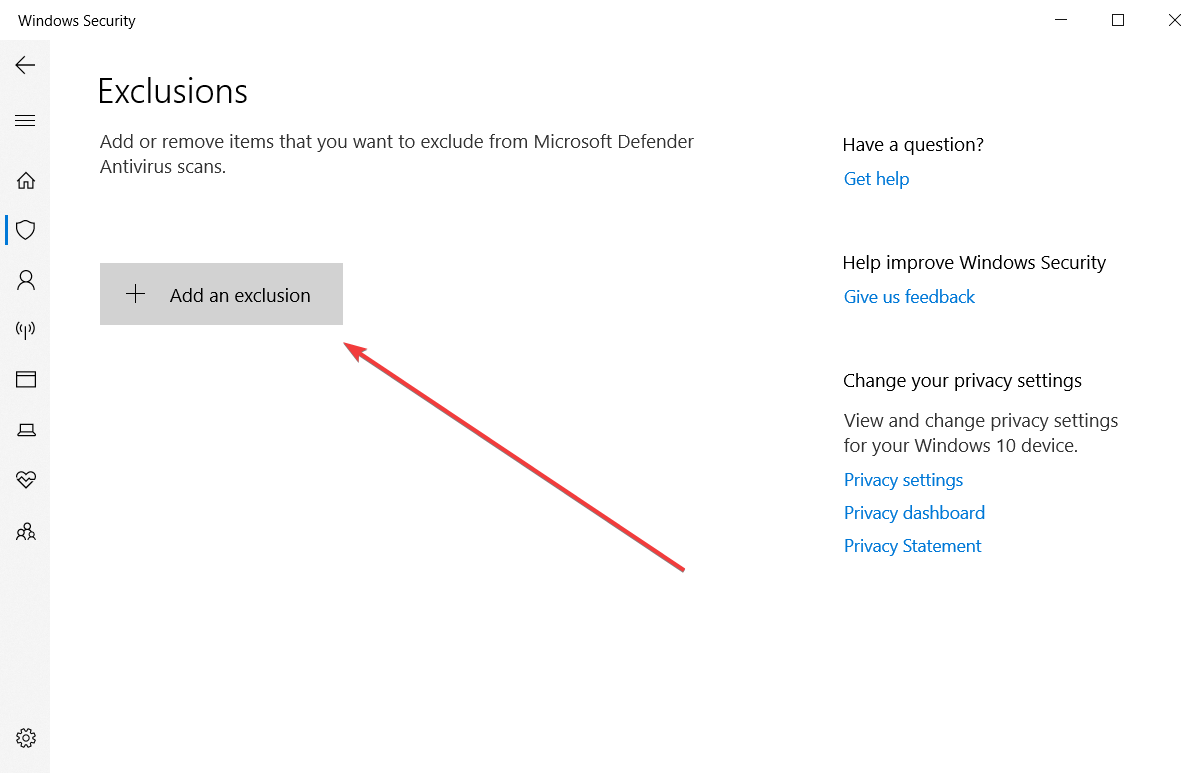
- حدد المسار التالي:
ج \: برنامج files \ windows defender - تحقق من خلال النقر على استبعاد هذا المجلد.
من خلال تنفيذ هذا الإجراء ، ستمنع Windows Defender من فحص الملفات الخاصة به ، لذا جرب ذلك.
2. الحد من استخدام وحدة المعالجة المركزية
- انقر بزر الماوس الأيمن فوق الزر "ابدأ" وحدد مدير المهام من القائمة.
- اضغط على تفاصيل التبويب.
- انقر على اليمين msmpeng.exe، تحديد تعيين التقارب.
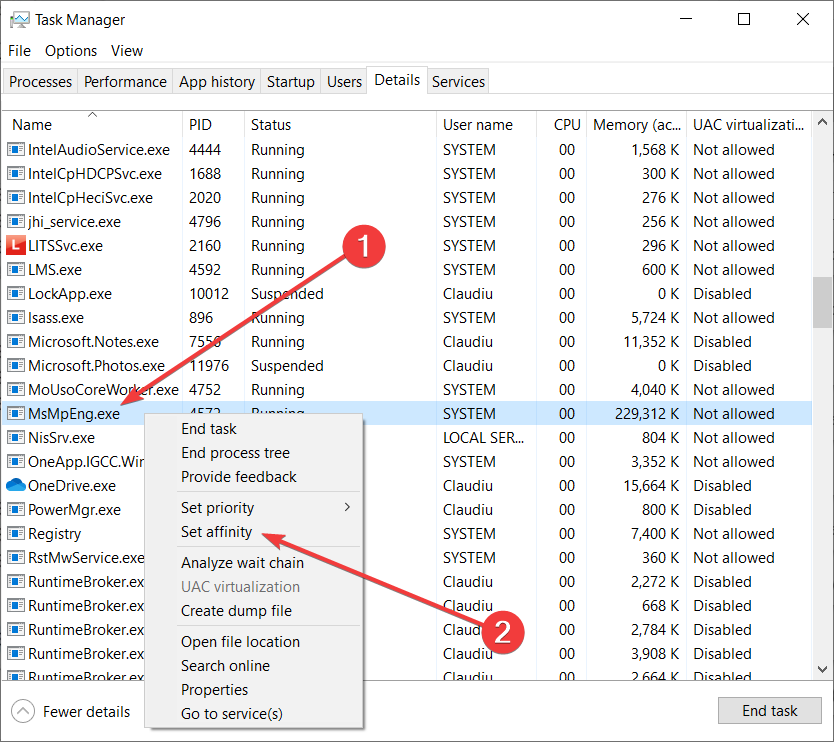
- اختر النوى التي تسمح للعملية المعينة باستخدامها.
من خلال تنفيذ الخطوات المذكورة أعلاه ، ستحد من قوة المعالجة المخصصة للعملية ، لذلك لن تضطر إلى التعامل مع استخدام كبير لوحدة المعالجة المركزية في هذه العملية.
3. جرب مضاد فيروسات أكثر موثوقية
نظرًا لأن هذه المشكلة برمتها من إنتاج Windows Defender ، يجب أن تفكر في اتخاذ خطوة للأمام والحصول على أفضل برنامج مكافحة فيروسات.
على الرغم من أن تطبيق الدفاع المدمج في Windows 10 جيد جدًا ، ستلاحظ فرقًا كبيرًا عندما تكون محميًا بواسطة مضاد فيروسات كامل.
يستخدم الحل الموصى به أدناه أحدث التقنيات لتحديد أحدث البرامج الضارة والقضاء عليها وسيحمي جميع أجهزتك ، بما في ذلك كاميرا الويب وجهاز التوجيه.
يعد هذا أحد أفضل برامج مكافحة الفيروسات في السوق حاليًا ، ولكن لا يزال بإمكانك اختباره لمدة 30 يومًا قبل الشراء ، لذا جربه الآن.

إسيت لأمن الإنترنت
تخلص من أي مشكلات عالية في استخدام وحدة المعالجة المركزية واحمِ جميع أجهزتك باستخدام مضاد الفيروسات الرائع.
4. ابدأ تشغيل الكمبيوتر في الوضع الآمن
4.1 لنظام التشغيل Windows 10
- اذهب إلى إعدادات.
- يختار تحديث & حماية ثم انقر فوق استعادة.
- تحت متقدم بدء التشغيل ، حدد اعد البدء الان.
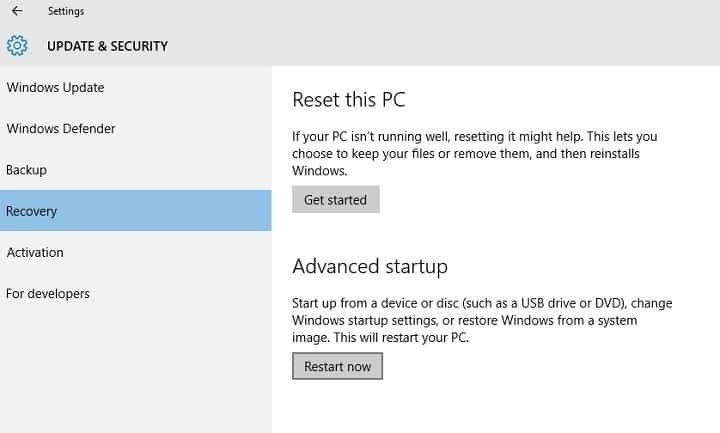
- عند إعادة تشغيل جهاز الكمبيوتر الخاص بك إلى ملف إختر خيار الشاشة ، حدد استكشاف الاخطاء، ثم انقر فوق خيارات متقدمة، ثم على إعدادات البدء، وانقر فوق إعادة تشغيل.
- سترى بعد ذلك قائمة من الخيارات. صحافة F4 لبدء جهاز الكمبيوتر الخاص بك في الوضع الآمن.
4.2 لنظام التشغيل Windows 7
- أعد تشغيل جهاز الكمبيوتر الخاص بك.
- صحافة F8 أثناء إعادة تشغيل جهاز الكمبيوتر الخاص بك ، قبل ظهور شعار Windows.
- عندما قائمة خيارات Windows المتقدمة يظهر على الشاشة ، اختر الوضع الآمن مع الشبكات واضغط على Enter.
إذا كنت لا تزال تستخدم Windows 7 ، فيمكنك بدء تشغيل الكمبيوتر في الوضع الآمن من خلال تنفيذ الخطوات المذكورة أعلاه.
لدينا دليل ممتاز حول كيفية التعامل مع الاستخدام العالي لوحدة المعالجة المركزية في الوضع الآمن بحيث يمكنك أيضًا التحقق من ذلك.
5. إزالة ادواري
نظرًا لأنه يمكن أيضًا إنتاج هذه المشكلة بواسطة برامج الإعلانات المتسللة ، يجب عليك أيضًا التفكير في استخدام برامج متخصصة لإزالتها.
الأداة الموصى بها أدناه هي الأفضل عندما يتعلق الأمر بإزالة البرامج الضارة ولكنها تقوم أيضًا بعمل رائع في القضاء على أي برامج إعلانية أيضًا.
فقط اضغط على الرابط أدناه لتنزيله وتثبيته. في غضون ثوانٍ قليلة ، سيقوم بفحص نظامك وتحديد أي من هذه الفروق الدقيقة والتخلص منها من جهاز الكمبيوتر الخاص بك.
⇒ احصل على Malwarebytes
6. إعادة جدولة Windows Defender
- صحافة مفتاح Windows + S وادخل جدول المهام. يختار جدول المهام من قائمة النتائج.
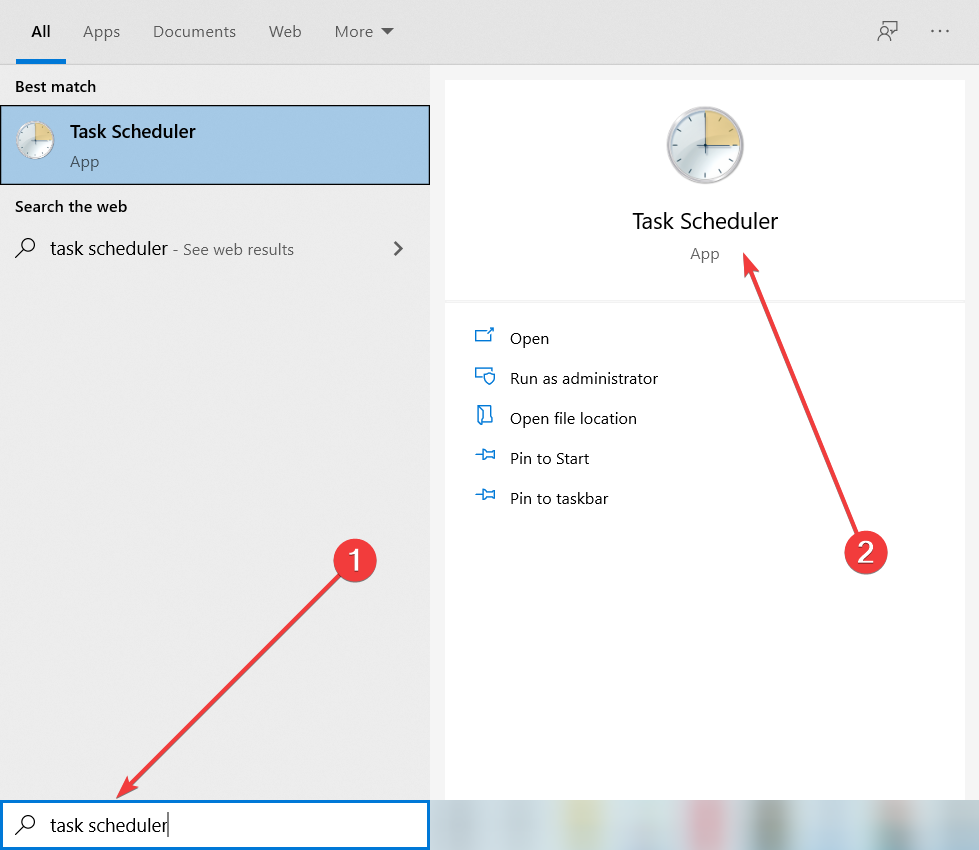
- متي جدول المهام يفتح ، في الجزء الأيمن انتقل إلى مكتبة برنامج جدولة المهام> Windows Defender.
- في الجزء الأيسر ، انقر نقرًا مزدوجًا فوق الفحص المجدول لـ Windows Defender.
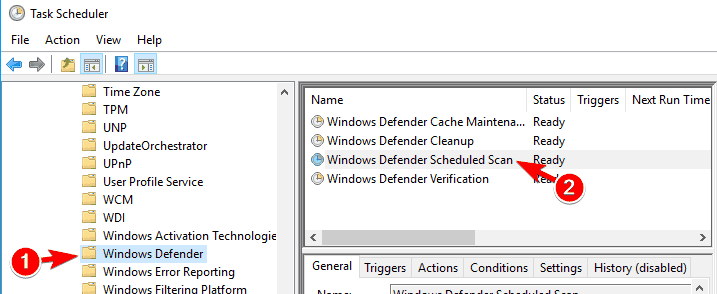
- عندما تفتح نافذة الخصائص ، انتقل إلى الظروف التبويب. تأكد من أن ابدأ المهمة فقط إذا كان الكمبيوتر خاملاً ، ابدأ المهمة إلا إذا كان الكمبيوتر في حالة تشغيل طاقة التيار المتردد, و ابدأ فقط إذا كان اتصال الشبكة التالي متاحًا الخيارات معطلة. انقر نعم لحفظ التغييرات.
- افتح ال الخصائص النافذة مرة أخرى وانتقل إلى محفزات التبويب. انقر فوق جديد.
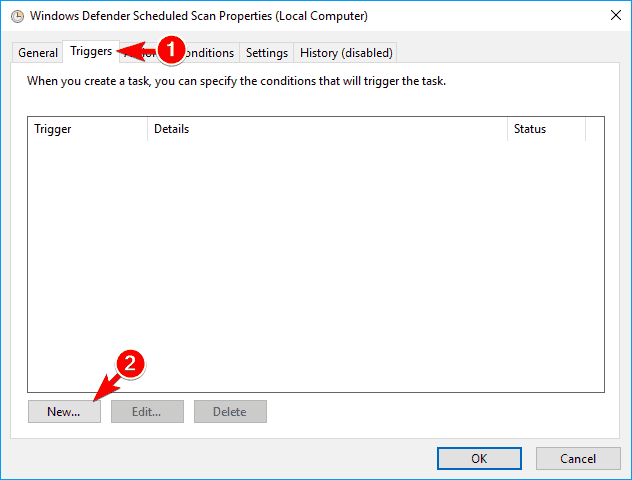
- إختر أسبوعي أو شهريا وحدد الخصائص المطلوبة. بمجرد الانتهاء ، انقر فوق نعم زر لحفظ التغييرات.
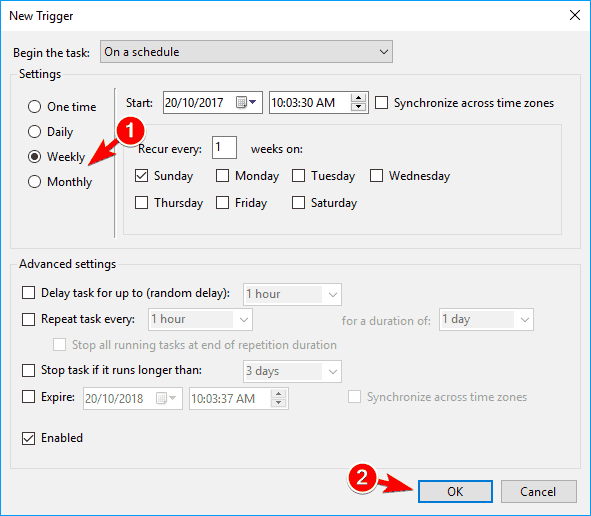
- عد الآن إلى جدول المهام وقم بإجراء نفس التغييرات لجميع مهام Windows Defender. يجب أن تبقى لديك هذه المهام: صيانة ذاكرة التخزين المؤقت لـ Windows Defender ، تنظيف Windows Defender ، و التحقق من Windows Defender.
يمكن أن يتسبب Windows Defender أحيانًا في حدوث مشكلات مع MsMpEng.exe والاستخدام العالي لوحدة المعالجة المركزية. لإصلاح هذه المشكلة ، تحتاج إلى إعادة جدولة Windows Defender باتباع الخطوات المذكورة أعلاه.
هذا حل بديل متقدم بعض الشيء ، ولكن يجب أن تكون قادرًا على إكماله باتباع خطواتنا عن كثب. ضع في اعتبارك أن الاستخدام العالي لوحدة المعالجة المركزية سيتكرر عندما يبدأ Windows Defender في المسح.
ومع ذلك ، يمكنك جدولة الفحص ليتم إجراؤه مرة واحدة في الشهر لتجنب هذه المشكلة.
إذا كنت لا تحب تطبيق الجدولة المدمج ، فقم بإلقاء نظرة على اختيارنا بما في ذلك أفضل برامج جدولة مهام Windows، واختيار أفضل.
7. حاول تعطيل Windows Defender
7.1 استخدم محرر نهج المجموعة
- صحافة Windows مفتاح + R. وادخل gpedit.msc. صحافة يدخل أو انقر نعم.
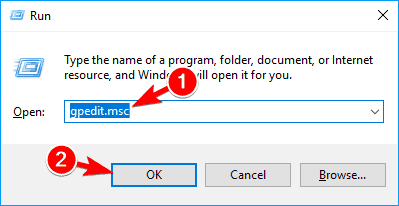
- محرر نهج المجموعة سيبدأ الآن. ضع في اعتبارك أن هذه الميزة متاحة فقط في إصدارات Pro و Enterprise من Windows.
- في الجزء الأيمن ، انتقل إلى تكوين الكمبيوتر، تحديدالقوالب الإداريةإختر مكونات Windows ، وانقر فوقبرنامج مكافحة الفيروسات لـ Windows Defender.
- في الجزء الأيسر ، انقر نقرًا مزدوجًا فوق قم بإيقاف تشغيل برنامج مكافحة الفيروسات لـ Windows Defender.
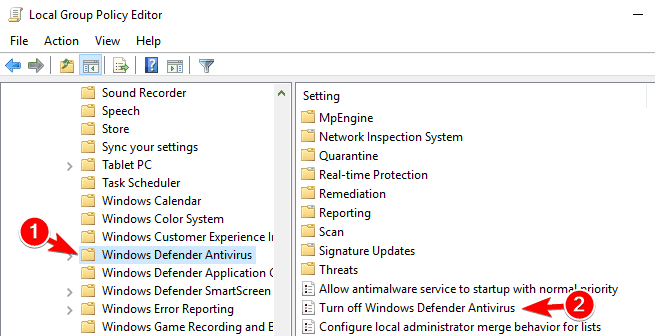
- عندما الخصائص تفتح النافذة ، حدد ممكن وانقر فوق تطبيق و نعم لحفظ التغييرات.
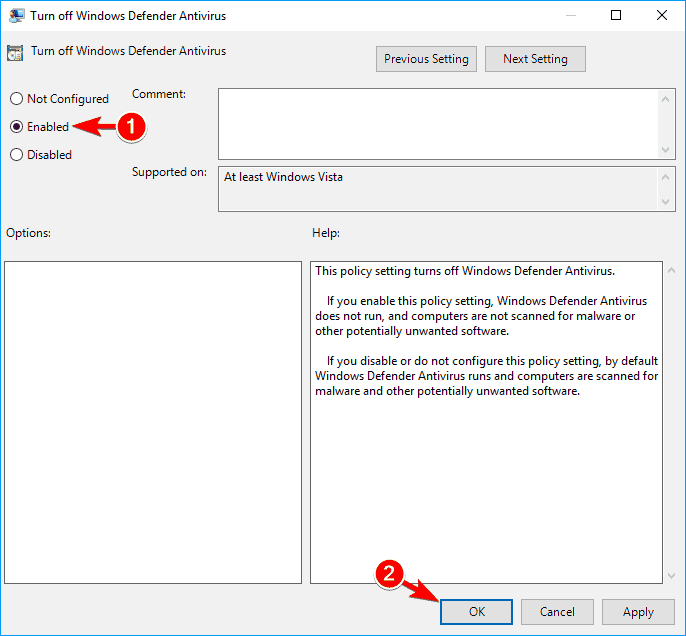
إذا كان لديك إصدار Home من Windows ، فلن يتوفر لديك محرر نهج المجموعة. ومع ذلك ، يمكنك أيضًا تثبيته في أي وقت. هنا دليل عظيم حول كيفية القيام بذلك.
7.2 استخدام محرر التسجيل
- صحافة Windows مفتاح + R. وادخل رجديت. صحافة يدخل أو انقر نعم.
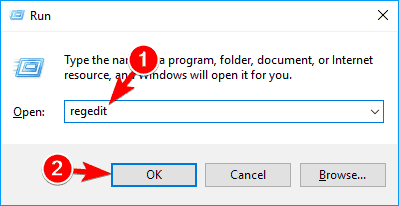
- عند فتح محرر التسجيل ، انتقل إلى المسار التالي في الجزء الأيمن:
HKEY_LOCAL_MACHINE \ SOFTWARE \ سياسات \ Microsoft \ Windows Defender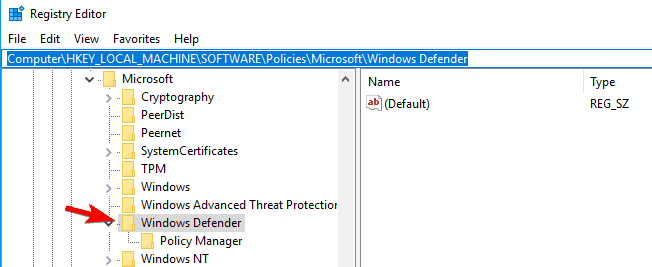
- في الجزء الأيسر ، ابحث عن DisableAntiSpyware DWORD. إذا لم يكن DWORD هذا متاحًا ، فانقر بزر الماوس الأيمن فوق المساحة الفارغة واختر جديد واختر قيمة DWORD (32 بت) من القائمة. أدخل الآن DisableAntiSpyware كاسم DWORD الجديد وانقر فوقه نقرًا مزدوجًا.
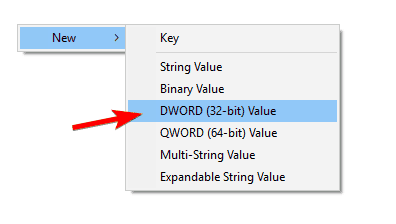
- تعيين بيانات القيمة ل 1 وانقر فوق نعم لحفظ التغييرات.
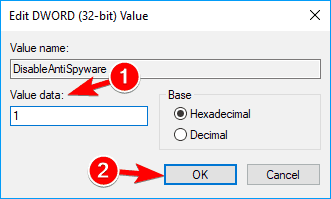
إذا لم تتمكن من تشغيل محرر نهج المجموعة على جهاز الكمبيوتر الخاص بك ، فيمكنك أيضًا حل هذه المشكلة عن طريق تعديل السجل. للقيام بذلك ، اتبع الخطوات المذكورة أعلاه.
إذا كنت لا تزال تواجه مشكلات مع MsMpEng.exe والاستخدام العالي لوحدة المعالجة المركزية ، فقد تتمكن من حل المشكلة ببساطة عن طريق تعطيل Windows Defender.
قبل تعطيل Windows Defender ، تأكد من تثبيت برنامج مكافحة فيروسات تابع لجهة خارجية لحماية جهاز الكمبيوتر الخاص بك.
بعد إجراء التغييرات ، سيتم تعطيل Windows Defender ويجب حل المشكلة.
8. تعطيل إرسال العينة
- افتح ال إعدادات برنامج وانتقل إلى التحديث والأمان القطاع الثامن.
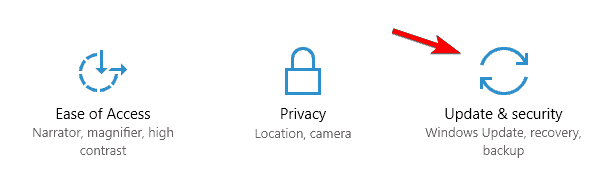
- انتقل إلى أمن Windows في القائمة الموجودة على اليسار وانقر فوق افتح أمن Windows.
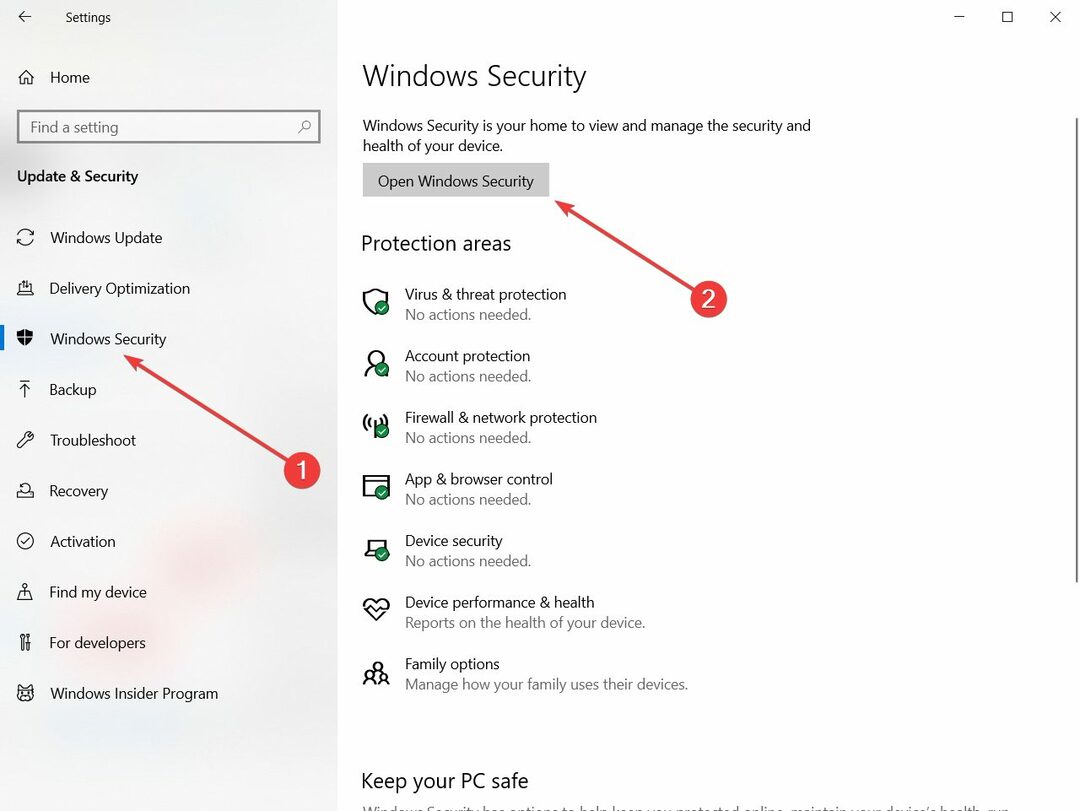
- انقر فوق الحماية من الفيروسات والتهديدات.

- انقر فوق إدارة الإعدادات تحت إعدادات الحماية من الفيروسات والمخاطر.

- حدد تقديم نموذج آلي وإيقاف تشغيله.
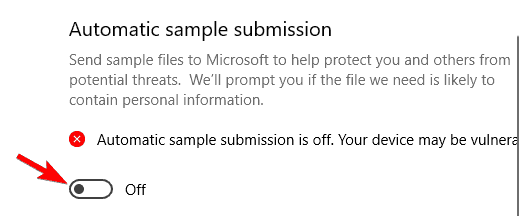
وفقًا للمستخدمين ، يمكن أن تظهر مشكلات الذاكرة العالية msmpeng.exe والاستخدام العالي لوحدة المعالجة المركزية بسبب ميزة إرسال العينة. ترسل هذه الميزة الملفات ذات المشكلات إلى Microsoft لتحليلها.
على الرغم من أن هذه عملية مفيدة ، إلا أنها قد تسبب مشاكل في الظهور. لإصلاح هذه المشكلة ، نحتاج إلى تعطيل هذه الميزة عن طريق القيام بالخطوات السابقة. بعد القيام بذلك ، تحقق من حل المشكلة.
هذه المشكلة مشابهة جدًا لمشكلة Windows Defender الأخرى ، لذا تحقق من ملف دليل الخبراء حول كيفية إيقاف تنفيذ خدمة مكافحة البرامج الضارة في نظام التشغيل Windows 10.
أثار MsMpEng.exe المشكلات
هناك العديد من المشكلات التي يمكن أن تحدث مع MsMpEng.exe ، وقد أبلغ المستخدمون عن المشكلات التالية:
- إنهاء عملية Msmpeng.exe تم رفض الوصول - وفقًا للمستخدمين ، في بعض الأحيان قد يتلقون رسالة خطأ تم رفض الوصول أثناء محاولة إنهاء هذه العملية. لإصلاح هذه المشكلة ، تأكد من تجربة بعض حلولنا.
- أكل الذاكرة Msmpeng.exe ، وحدة المعالجة المركزية - في بعض الأحيان قد تتسبب هذه العملية في ارتفاع استخدام وحدة المعالجة المركزية والذاكرة. يمكن أن يؤثر هذا بشكل كبير على أدائك ، لذلك من المهم حل هذه المشكلة في أسرع وقت ممكن.
- استخدام MSmpeng.exe المفرط للقرص - بالإضافة إلى الاستخدام العالي لوحدة المعالجة المركزية ، يمكن أن تظهر أيضًا مشكلات استخدام القرص. أبلغ العديد من المستخدمين أن هذه العملية مسؤولة عن الاستخدام العالي للقرص على أجهزة الكمبيوتر الخاصة بهم.
- واجه Msmpeng.exe مشكلة - في بعض الأحيان يمكن أن تتعطل هذه العملية بشكل عشوائي على جهاز الكمبيوتر الخاص بك. يمكنك بسهولة التعرف على هذه المشكلة من خلال واجهت مشكلة رسالة خطأ.
- Msmpeng.exe يعمل باستمرار - أبلغ العديد من المستخدمين أن Msmpeng.exe يعمل باستمرار في الخلفية. وفقًا لهم ، فإن هذا يتسبب في استخدام وحدة المعالجة المركزية عالية على أجهزة الكمبيوتر الخاصة بهم.
- Msmpeng.exe التمهيد البطيء - يمكن أن تؤثر هذه العملية أيضًا على وقت التمهيد. أبلغ العديد من المستخدمين أن أجهزة الكمبيوتر الخاصة بهم يتم تشغيلها ببطء بسبب هذه المشكلة.
- يستمر تشغيل Msmpeng.exe - أبلغ العديد من المستخدمين أن هذه المشكلة تستمر في العمل في الخلفية. نظرًا لارتفاع استخدام الموارد ، يمكن أن تقلل هذه العملية من أدائك بشكل كبير.
- تسرب ذاكرة Msmpeng.exe - مشكلة أخرى شائعة في هذه العملية هي تسرب الذاكرة. إذا حدثت هذه المشكلة على جهاز الكمبيوتر الخاص بك ، فتأكد من تجربة بعض حلولنا.
نأمل أن تكون قد تمكنت من التخلص من هذه المشكلة المزعجة باستخدام حلولنا أعلاه.
نظرًا لأن هذه مشكلة متعلقة بمكافحة الفيروسات ، يجب عليك أيضًا إلقاء نظرة على اختيارنا لـ أفضل برامج مكافحة الفيروسات مع صلاحية ترخيص غير محدودة لجهاز الكمبيوتر الخاص بك واختر المنتج المناسب لك.
إذا كانت لديك اقتراحات أو أفكار أخرى ، فلا تتردد في ترك أفكارك في تعليق أدناه.


